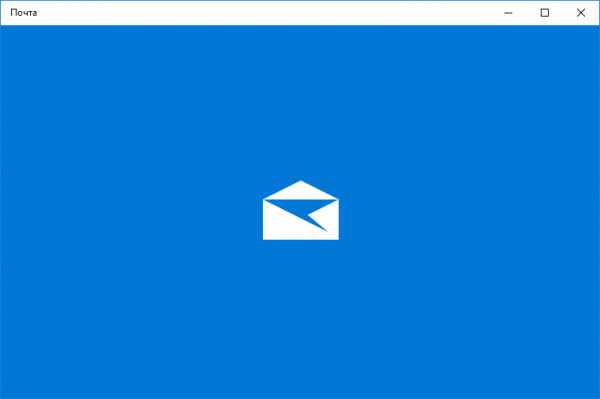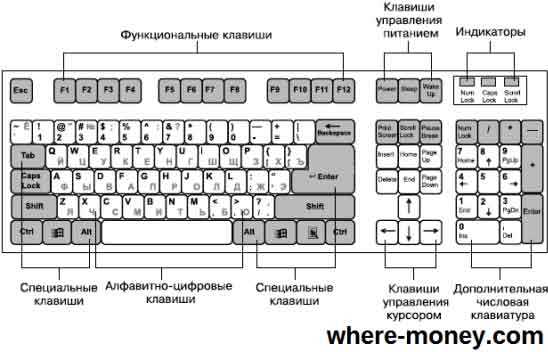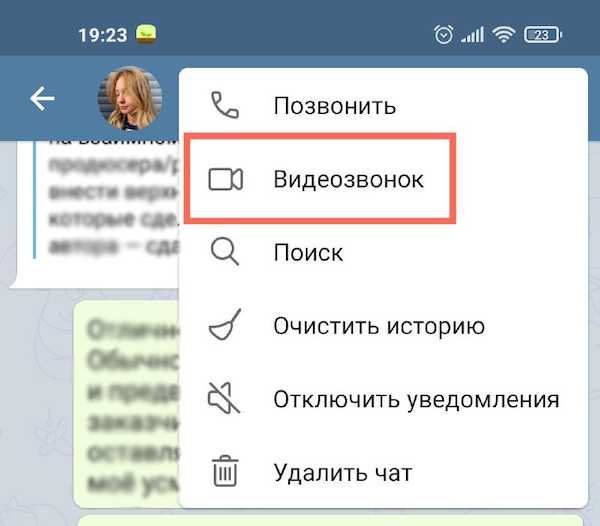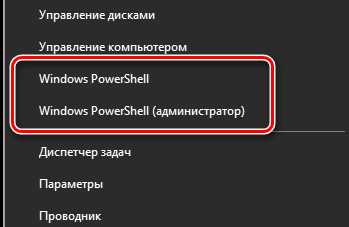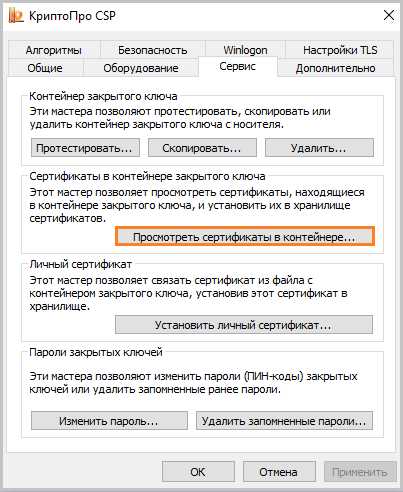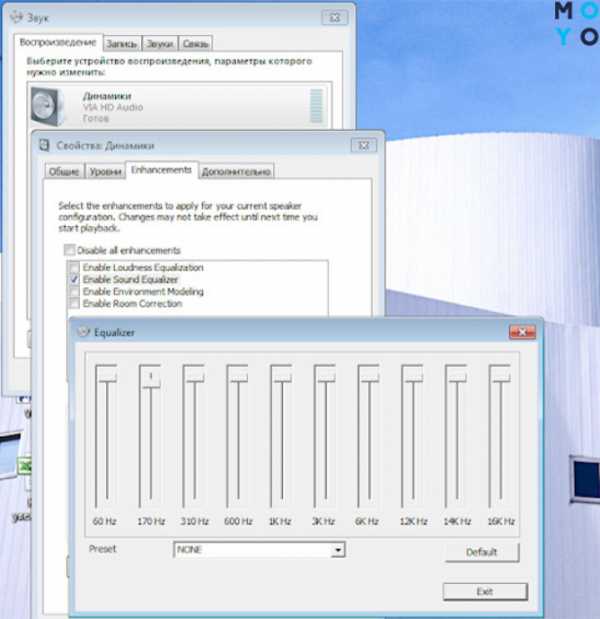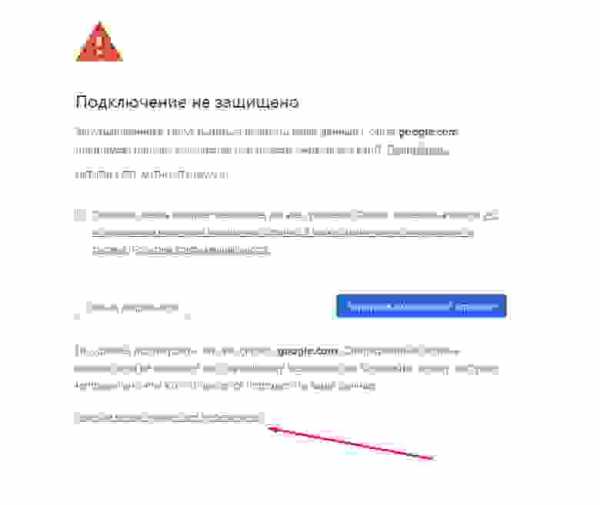Как узнать пинг
Как понизить пинг в кс го?
Как с ним бороться, как его посмотреть, почему возникает.
Ping, точно также, как и FPS способно решить исход битвы в Counter Strike Global Offensive. Ping — значение, которое показывает разрыв соединение между происходящем в игре и тем, что показывается у пользователя. Иными словами, чем выше пинг, тем хуже играть. Все начинает зависать, а наслаждаться игрой вместе с высоким пингом кс го — невозможная задача. Поэтому пользователи и думают о том, как понизить пинг в кс го.
Как проверить пинг в кс го

Перед тем, как начать понижать пинг, пользователь должен удостовериться, что проблема заключается в нем. Для этого нужно проверить пинг в кс го. Сделать это можно двумя способами. В первом случае нужно будет прибегать к использованию консоли, а во втором случае — нет. Как проверить пинг в кс го без консоли:
- Нужно открыть Counter Strike Global Offensive;
- Присоединиться к любому матчу;
- Нажать «Tab» и посмотреть это значение.
Пинг будет отображаться возле ника игрока. Однако этот способ не столь эффективен: значение может немного отставать от того, что есть на самом деле. Для того, чтобы узнать точный пинг, нужно выполнить взаимодействия с консолью:
- Необходимо присоединиться к любому матчу;
- Открыть консоль;
- Ввести команду «Ping»;
- Найти свой ник и посмотреть это значение.
Теперь же, когда пользователь удостоверился, что дело в пинге, можно переходить к разбору борьбы с ним.
Большой пинг в кс го: как решить

Пинг может возникать по самым разным причинам. Зачастую, это все же проблемы с интернетом. Как-никак ping — значение, зависящее от качество подключения к интернету. Проверить его можно с помощью специальных сервисов. Например, через 2ip и Speedtest. Сейчас же нужно разобрать то, как понизить пинг в кс го разными методами.
Подключение к интернету
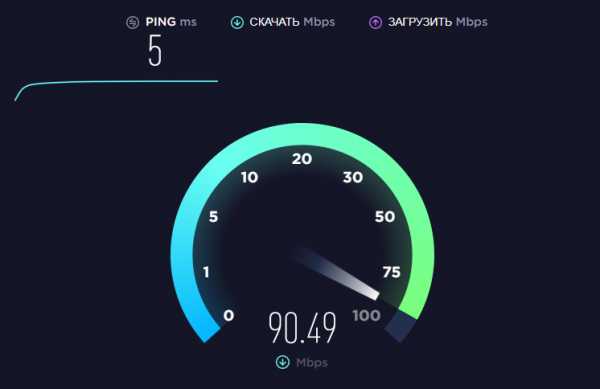
Если же у пользователя проблемы с интернетом, в первую очередь нужно решить их. Для этого можно применить самые разные способы:
- Звонок провайдеру. Нужно позвонить той компании, которая предоставляет игроку интернет и пожаловаться. Необходимо максимально точно обозначить проблему в виде повышенного пинга в играх. Провайдер в ответ должен предложить эффективное решение.
- Смена провайдера. Если первый метод не помог, нужно прибегнуть к подключению интернета от другого провайдера. Это самый эффективный способ.
- Вызов специалистов. Возможно, проблемы с интернет-соединением вызваны уже устаревшими кабелями. То есть, нужно менять оборудование в доме. В таком случае нужно вызвать специалистов от компании, которая подключила игрока к интернету. Это бесплатная операция.
Исправив подключение к интернету, игрок точно сможет снизить свой пинг в кс го. Однако рекомендуется обратить внимание и на то, что будет написано дальше. Возможно, проблема скрывается не в интернете.
Вирусы

Сейчас в интернете распространены разные вирусы, которые съедают производительность компьютера и скорость интернета. Это нужно для того, чтобы добывать криптовалюту чужими силами. Мошенниками зарабатывают на этом. Если пользователь предпочитает скачивать нелицензионное программное обеспечение с сомнительных сайтов, то это может быть проблемой. Решить можно проблему следующими способами:
- Dr.Web Cureit. Это эффективная и полностью бесплатная утилита, очищающая компьютер от вирусов. Ей обязательно нужно воспользоваться.
- Антивирус. Платные антивирусы иметь не обязательно, но бесплатный, желательно, все же иметь. Он, как и Dr.Web Cureit, поможет очистить устройство от вирусов.
- Переустановка Windows. Это самый кардинальный метод, к которому нужно прибегнуть. Он гарантированно избавит от вирусов, но на него нужно потратить больше всего времени.
Это 3 наиболее эффективных способа по решению проблемы, которая заключается в повышенном пинге в кс го.
Запущенные утилиты во время игры
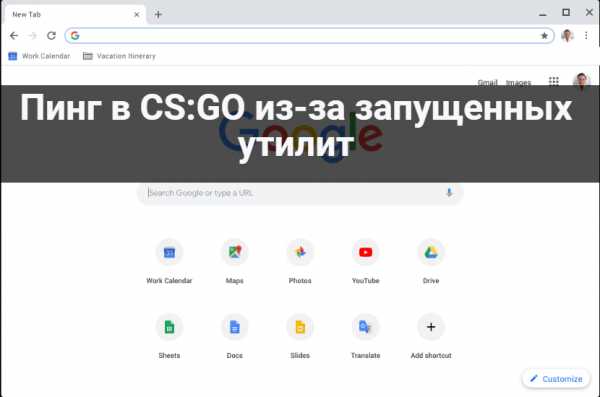
Возможно, соединение интернета уходит на ненужные пользователю процессы. Например, во время игры в Counter Strike Global Offensive запущен Torrent. Он забирает скорость интернета, раздавая разнообразные файлы. Абсолютно аналогичная ситуация обстоит и с браузером. Его также нужно отключать. Проверить то, что запущено на компьютере, можно с помощью диспетчера задач.
Выбор региона для игры

Даже если у пользователя хорошее соединение к интернету, в Counter Strike Global Offensive у него матч может искаться на какой-нибудь Азии или в Китае. В таком случае пинг в кс го будет неизменно высоким и не комфортным для матча. Исправить это можно с помощью утилиты MatchMaking Server Picker.
Эта утилита позволяет игроку выбрать то, где он будет искать матч. Одновременно она отражает пинг на разных серверах. Скачать ее можно бесплатно, а устанавливается она понятным и простым образом. Остается лишь настроить поиск игры на конкретных регионах и проблема с пингом решена.
Это самые эффективные методы, которые помогут пользователю избавиться от высокого пинга в CS:GO. Дополнительно нужно посмотреть указанное видео. Там будут рассказаны все указанные методы более подробно.
Проверить пинг сайта или IP
Как проверить пинг сайта?
Создавая собственный интернет-ресурс, каждый владелец желает знать, каковы его показатели спустя какое-то время. Это особенно полезно и важно тем, кто заказывает оптимизацию и раскрутку своего ресурса, вкладывая в это немалые денежные средства.
Как узнать, что Ваш веб-ресурс проиндексирован поисковыми системами? Где найти информацию об IP домена или хоста? Что такое ping или пингатор, и какую пользу он принесет Вашему веб-сайту? Эти и многие другие вопросы сегодня интересуют как начинающих, так и опытных владельцев сайтов, которые ищут пути как проанализировать свой сайт и получить максимально полную и детальную информацию.
Проверка ping, traceroute и заголовков сервера
Наш инструмент – это универсальная система проверки сайтов, которая поможет вам найти всю интересующую вас информацию в одном месте. Буквально в считанные минуты на нашем сайте Вы можете получить актуальный отчет о состоянии вашего сайта, в который будут включены следующие показатели: traceroute и IP домена, ping IP и HTTP-заголовки. И это лишь небольшой перечень информации, которую Вы получите на pr-cy.ru. «Что для этого нужно?» - спросите вы. Вам надо лишь ввести адрес своего сайта в соответствующее поле.
www.pr-cy.ru – это первый помощник любого оптимизатора, который предоставит отчет о ping.
Проверка с помощью tracert, trace, traceroute
При создании отчета мы используем такой диагностический инструмент, как tracert. Благодаря tracert Вы можете узнать маршрут запросов и задать точку назначения, которая будет соответствовать указанному вами IP-адресу. Наряду с tracert мы используем метод trace, который широко используется для отладки приложений. Еще одним маршрутизатором, которым пользуется наш сервис, является traceroute. При этом traceroute помогает определить, есть ли проблемы с доставкой данных по тому или иному промежуточному маршруту.
PING домена
Дополнительным преимуществом нашего сервиса является ping домена, который позволит вам проверить индексацию вашего домена и загруженность каналов передачи данных. Сервис pr-cy.ru – это удобство и быстрота, которая поможет вам в любое время дня и ночи осуществить проверку вашего сайта.
Команда Ping - проверка работоспособности сети
Команда Ping - проверка работоспособности сети
При возникновении проблем с сетью узнать причину неисправности поможет команда Ping (и неважно это локальная сеть или интернет). Что же это за команда? Давайте попробуем разобраться и копнем немного теории.
Немного теории о команде Ping
Ping - это отклик, время ответа сервера на запрос вашего компьютера. Другими словами, это промежуток времени, за который пакет, отосланный от вашего компьютера, проходит до другого компьютера в сети и возвращается обратно. Проще говоря, команда PING служит для проверки доступности удаленных узлов и диагностики качества связи в сети.
PING - основная утилита командной строки Windows для проверки сетевых соединений в TCP/IP. Команда PING с помощью отправки сообщений с эхо-запросом по протоколу ICMP проверяет соединение на уровне протокола IP с другим компьютером, поддерживающим TCP/IP. После каждой передачи выводится соответствующее сообщение с эхо-ответом.
Ping пожалуй самая основная TCP/IP-команда среди пользователей Windows, используемая для устранения неполадок и проверки возможности доступа к Интернет.
Команда Ping, запущенная без параметров, выводит справку. Одинаково результативно работает на всех версиях Windows, включая и Windows 10.
Что поможет диагностировать команда Ping?
- Низкую скорость загрузки сайтов - т.е, если сайты долго открываются;
- Периодическое исчезновение связи с интернетом – сайты какое-то время открываются нормально, но периодически не открываются;
- Если вы смотрите фильм в режиме онлайн, а видео «подтормаживает»;
- Проблемы во время онлайн-игр.
Видео: PING - команда для проверки и диагностики сети
Команда Ping на практике
Давайте поближе ознакомимся с командой. Для проверки связи введем команду ping IP-адрес, например пропингуем сервера крупных компаний, таких как Яндекс и Гугл:
- ping ya.ru,
- ping google.ru
Какую информацию предоставляет нам это команда:
- IP-адрес компьютера, с кем осуществляется проверка связи;
- Число отправленных байт – по умолчанию 32 байта;
- Время отклика сервера в мс – вот это самый основной параметр, на который нужно обратить максимальное внимание;
- Количество промежуточных устройств в сети, через которые пакет должен пройти, по-другому называют «время жизни пакета» - Time to live (TTL).
Показатель время отклика сервера
Теперь поговорим про показатель время отклика сервера. Это время с момента отправки пакета до момента получения ответа от сервера. Измеряется этот показатель в миллисекундах (мс). Чем меньше это значение, тем лучше связь.
Значения времени отклика (см скрин ниже - среднее значение 33 мс):
- До 40 мс — идеальное значение. Такое время реакции позволяет комфортно пользоваться стримминговыми сервисами;
- От 40 — 110 мс считается нормальным значением. Пинг позволяет комфортно пользоваться интернет-серфингом и онлайн-игр;
- Если пинг больше 110 — 210 мс, то медиасервисы будут работать медленно.
Полный синтаксис и важные ключи команды PING
ping [-t] [-a] [-n счетчик] [-l размер] [-f] [-i TTL] [-v тип] [-r счетчик] [-s счетчик] [{-j список_узлов | -k список_узлов}] [-w интервал] [имя_конечного_компьютера], где
- -t - Задает для команды ping отправку сообщений с эхо-запросом к точке назначения до тех пор, пока команда не будет прервана. Для прерывания команды и вывода статистики нажмите комбинацию CTRL-BREAK. Для прерывания команды ping и выхода из нее нажмите клавиши CTRL-C.
- -a - Задает разрешение обратного имени по IP-адресу назначения. В случае успешного выполнения выводится имя соответствующего узла.
- -n счетчик - Задает число отправляемых сообщений с эхо-запросом. По умолчанию - 4.
- -l размер - Задает длину (в байтах) поля данных в отправленных сообщениях с эхо-запросом. По умолчанию — 32 байта. Максимальный размер — 65500.
- -f - Задает отправку сообщений с эхо-запросом с флагом «Don't Fragment» в IP-заголовке, установленном на 1. Сообщения с эхо-запросом не фрагментируются маршрутизаторами на пути к месту назначения. Этот параметр полезен для устранения проблем, возникающих с максимальным блоком данных для канала (Maximum Transmission Unit).
- -i TTL - Задает значение поля TTL в IP-заголовке для отправляемых сообщений с эхо-запросом. По умолчанию берется значение TTL, заданное по умолчанию для узла. Для узлов Windows XP это значение обычно равно 128. Максимальное значение TTL - 255.
- -v тип - Задает значение поля типа службы (TOS) в IP-заголовке для отправляемых сообщений с эхо-запросом. По умолчанию это значение равно 0. тип - это десятичное значение от 0 до 255.
- -r счетчик - Задает параметр записи маршрута (Record Route) в IP-заголовке для записи пути, по которому проходит сообщение с эхо-запросом и соответствующее ему сообщение с эхо-ответом. Каждый переход в пути использует параметр записи маршрута. По возможности значение счетчика задается равным или большим, чем количество переходов между источником и местом назначения. Параметр счетчик имеет значение от 1 до 9.
- -s счетчик - Указывает вариант штампа времени Интернета (Internet Timestamp) в заголовке IP для записи времени прибытия сообщения с эхо-запросом и соответствующего ему сообщения с эхо-ответом для каждого перехода. Параметр счетчик имеет значение от 1 до 4.
- -j список_узлов - Указывает для сообщений с эхо-запросом использование параметра свободной маршрутизации в IP-заголовке с набором промежуточных точек назначения, указанным в списке_узлов. При свободной маршрутизации последовательные промежуточные точки назначения могут быть разделены одним или несколькими маршрутизаторами. Максимальное число адресов или имен в списке узлов — 9. Список узлов — это набор IP-адресов (в точечно-десятичной нотации), разделенных пробелами.
- -k список_узлов - Указывает для сообщений с эхо-запросом использование параметра строгой маршрутизации в IP-заголовке с набором промежуточных точек назначения, указанным в списке_узлов. При строгой маршрутизации следующая промежуточная точка назначения должна быть доступной напрямую (она должна быть соседней в интерфейсе маршрутизатора). Максимальное число адресов или имен в списке узлов равно 9. Список узлов — это набор IP-адресов (в точечно-десятичной нотации), разделенных пробелами.
- -w интервал - Определяет в миллисекундах время ожидания получения сообщения с эхо-ответом, которое соответствует сообщению с эхо-запросом. Если сообщение с эхо-ответом не получено в пределах заданного интервала, то выдается сообщение об ошибке "Request timed out". Интервал по умолчанию равен 4000 (4 секунды).
- имя_конечного_компьютера - Задает точку назначения, идентифицированную IP-адресом или именем узла.
Примеры использования команды PING
- -t - Задаем отправку сообщений с эхо-запросом к точке назначения до тех пор, пока команда не будет прервана. Для прерывания команды ping и выхода из нее служат клавиши CTRL-C. ping ya.ru -t
- -l размер - Задаем длину (в байтах) поля данных в отправленных сообщениях с эхо-запросом по умолчанию — 32 байта. Максимальный размер - 65500. Задаем 1000 байт - ping ya.ru -l 1000
- -n счетчик - Задаем число отправляемых сообщений с эхо-запросом. По умолчанию - 4. Давайте отправим 10 сообщений. ping ya.ru -n 10
- -a - Параметр задает разрешение обратного имени по IP-адресу назначения. В случае успешного выполнения выводится DNS-имя соответствующего узла. Пример -ping -a 192.168.1.1 - это в локальной сети (выводит имя компьютера в сети ЛВС), ping -a 87.250.250.242 - для сети интернет (выводит имя компьютера в из сети интернет, в данном примере ya.ru)
- Ну и соответственно параметры можно комбинировать: ping ya.ru -n 10 -l 1000
Для проверки сети также можно воспользоваться командами:
- TRACERT - определяет путь до точки назначения с помощью посылки эхо-сообщений;
- PATHPING - предоставляет информацию о потерях данных на промежуточных узлах.
Пинг сайта: какую команду вводить на Windows или Mac
Если вы общаетесь с IT-специалистами или завзятыми геймерами, то наверняка слышали слово «пинг». Компьютеры и веб-сайты «пингуют» для того, чтобы проверить скорость соединения, узнать сетевой статус другого ПК или сайта или исправить проблемы с доступом в Интернет. Но как узнать «пинг» самому? Сейчас расскажем.
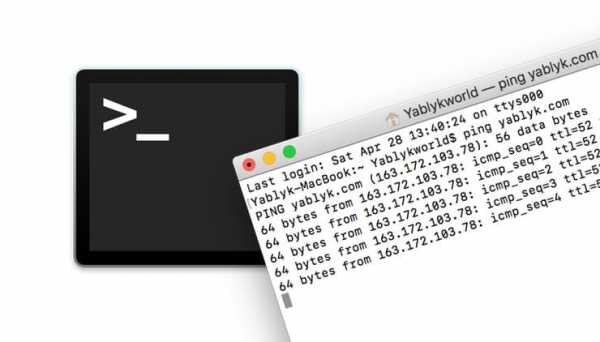
Что такое Пинг (Ping)
Ping — программа для проверки целостности и качества Интернет-соединений в TCP/IP-сетях. В обиходе сам запрос также стали называть «пингом».
♥ ПО ТЕМЕ: Переводим мегабиты в мегабайты, или как правильно понимать скорость интернета.
Какая программа нужна для проверки Ping?
Проверка пинга — только на первый взгляд сложное мероприятие. На самом деле для того, чтобы узнать этот параметр, вовсе не нужно быть хитроумным хакером или опытным программистом.
Во всех популярных операционных системах — Windows, Mac и Linux — измерение ping запускается через командную строку. В Windows она так и называется, в Mac и Linux используется приложение Терминал.
Самый простой способ открыть командную строку или Терминал — воспользоваться встроенным в ОС поиском.
После того как, командная строка или Терминал запущены, введите команду на запуск измерения ping:
ping [адрес веб-сайта]
или
ping [конкретный IP-адрес]
пример: ping yablyk.com
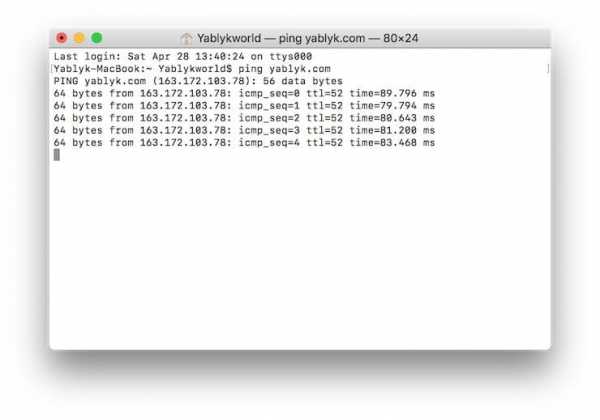
В Windows измерение ping по умолчанию выполняется только один раз. Чтобы делать его постоянно, введите команду типа ping -t [адрес веб-сайта или конкретный IP-адрес]. В Mac и Linux запрос повторяется автоматически, ничего делать не потребуется.
♥ ПО ТЕМЕ: Скорость Wi-Fi: как проверить на компьютере, iPhone или iPad и как при этом избежать ошибок.
Что означают результаты по ping-запросу
Внимания заслуживают четыре переменные:
- Время: сколько ушло на то, чтобы отправить и получить пинг. До 20 миллисекунд— очень хороший показатель, больше 150 — плохой результат, в онлайн-играх будут заметные задержки;
- TTL: число сетей, через которые прошел пинг;
- Пакеты: количество переданных и отправленных пакетов должно быть идентичным;
- Round-Trip Time: минимальное, максимальное и среднее время, потраченное на пинг. Слишком большая разница между тремя числами указывает на то, что сеть работает нестабильно.
♥ ПО ТЕМЕ: Спидтест, или как проверить скорость интернета на iPhone, iPad и любом компьютере: 5 лучших сервисов.
5 полезных советов для правильного измерения ping
1. Повторите тест несколько раз. Часто бывает, что скорость интернет-соединения «прыгает» то вверх, то вниз. Поэтому «честный» результат дают только много многократные проверки.
2. Не измеряйте исключительно в «пиковые» часы. Когда за окном вечер воскресенья или ненастный день, все сидят дома и нагружают сеть по-максимуму. Да, так вы узнаете, на что способен ваш провайдер в «боевых» условиях. Но в сутках все-таки 24 часа, и интернетом вы пользуетесь не только в вечерний час-пик.
3. Если вы подключаетесь через Wi-Fi, создайте максимально объективные условия для теста — делайте замер в той же комнате и без физических препятствий между ноутбуком и модемом.
4. Перед проверкой перезагрузите компьютер. Если ваш ноутбук давно не перезагружался, фоновые процессы могут исказить показатель ping.
5. Не используйте VPN во время тестов (по той же причине).
Смотрите также:
Метки: iFaq.Пинг CS:GO — как узнать, как понизить, все команды консоли КСГО для снижения
Пинг в CS:GO — это число миллисекунд, необходимое серверу для обработки запроса клиента. Чем оно меньше, тем быстрее синхронизируются действия в игре: передвижения, выстрелы, взрывы гранат, звуки.
СодержаниеЧто такое пинг в играх: как влияет на игру в CS:GO, от чего зависит
Пинг определяет скорость обработки действий. Например, если два игрока нажмут на курок в одно и то же время, но у одного пинг 10 ms, а у другого — 1000 ms, выстрел первого произойдет намного раньше, потому что сервер быстрее реагирует на его действия за счёт лучшего соединения.
На пинг влияет:
-
Скорость интернета. Согласно рекомендациям разработчиков CS:GO, скорость интернета не должна быть меньше 3 Мбит/сек. В противном случае игра будет подтормаживать из-за нестабильного отклика с сервером.
-
Расстояние между компьютером и сервером. Чем больше расстояние между устройствами, тем выше пинг. Поэтому из списка серверов нужно исключать те, которые находятся от вас дальше всего.
-
Загруженность операционной системы. Открытые программы могут обратиться в интернет, повысить нагрузку на соединение и снизить скорость.
Как посмотреть пинг в КС ГО?
В CS:GO есть 11 официальных серверов. Чтобы узнать пинг на каждом из них:
-
Запустите Steam.
-
Откройте профиль игрока.
-
Перейдите в раздел «Игры».
-
Выберите подраздел «Личная статистика», далее — Latency (Задержка).
После этого отобразятся все сервера кс го и данные на каждом из них.
Максимально допустимое значение пинга в CS:GO для комфортной игры — 70ms.
Как уменьшить пинг в КС ГО
Рассказываем о способах снижения пинга в кс го, которые позволят уменьшить задержку отклика до 20%. Наш рейтинг построен по восходящей: от самых простых действий до изощрённых.
Отключите антивирус и ненужный софт перед игрой
Антивирус защищает пользователя от вредоносных программ в режиме реального времени, используя интернет. Это увеличивает нагрузку на сеть и снижает скорость интернета. Поэтому перед игрой желательно отключить или приостановить работу антивируса на несколько часов. Платформа Steam активно следит за файлами, которые хранятся на официальных серверах Valve. Поэтому беспокоиться о том, что компьютер будет заражён во время игры, точно не стоит.
Далее перейдите в «Диспетчер задач» (??Ctral+Shift+Esc) и закройте мессенджеры, браузер и другие ненужные программы, которые нагружают сеть. После проделанных манипуляций в графе «Сеть» должен быть показатель меньше 5%. Если он больше, обновите драйверы и перезагрузите компьютер.
Настройте Steam
Чтобы Steam стабильно находил сервера с лучшим пингом, необходимо указать ближайший регион для загрузки:
-
Откройте главную страницу и перейдите во вкладку Steam, которая находится в левом верхнем углу.
-
Выберите «Настройки», далее — «Загрузки».
-
Укажите в графе «Регион для загрузки» страну и ближайший к вам город.
-
Уберите галочки рядом с пунктами «Автоматически обновлять игры», «Разрешать загрузки во время игры», чтобы по ходу матча клиент лишний раз не нагружал сеть.
-
Нажмите ОК.
Изменение региона загрузки в «Стим»
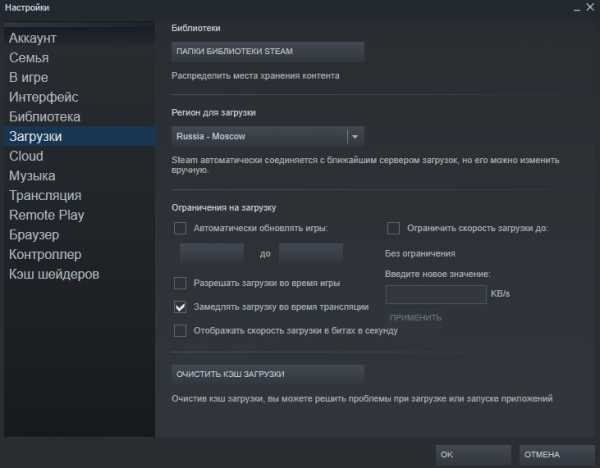
Измените настройки пинга кс го
Заключительный шаг — исключение из списка отдалённых серверов и ввод команд для снижения пинга через консоль кс го. Чтобы это сделать:
-
Запустите игру CS-GO.
-
Перейдите в настройки и выберите вкладку «Игра».
-
Измените показатель в графе «Максимально допустимый пинг в поиске матчей» со 150 до 70. Это позволит находить сервера с наилучшим показателем.
-
Включите консоль разработчика для ввода необходимых команд.
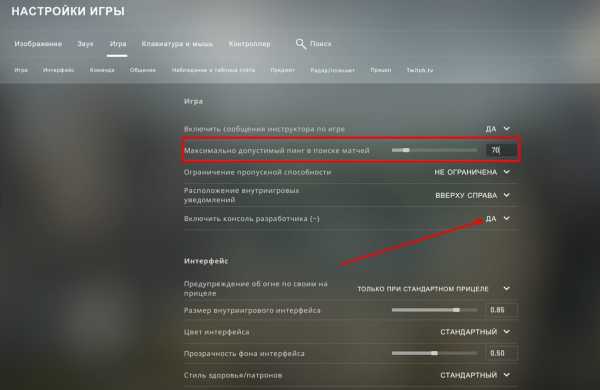 Консоль команды кс го пинг
Консоль команды кс го пинг
Как понизить пинг кс го через консоль? Нажмите клавишу «Тильда» (~) и поочередно введите следующие команды. Это не читы.
-
ex_interp 0.01. Позволяет легально сократить задержку сервера для игроков с высоким пингом.
-
cl_updaterate 128. Выставляет максимальную скорость отправки команд к серверу.
-
cl_cmdrate 128. Устанавливает максимальную частоту обновления команд в игре.
-
net_graph 1. Кс го команда показывает пинг на экране во время матча и позволяет узнать стабильность интернет-соединения. Если показатель превышает 5%, проблема кроется на стороне провайдера.
-
rate «число». Выставляет максимальный предел скорости, с которым сервер будет синхронизировать действия в игре. Игроки с хорошим интернетом получают наилучшее и стабильно соединение с сервером, что сделает игру более комфортной.
|
Скорость интернета |
Оптимальное значение rate |
|
0,5 Мб/с |
rate 62500 |
|
1 Мб/с |
rate 125000 |
|
1,5 Мб/с |
rate 187500 |
|
2 Мб/с |
rate 250000 |
|
2,5 Мб/с |
rate 312500 |
|
3 Мб/с |
rate 375000 |
|
3,5 Мб/с |
rate 437500 |
|
4 Мб/с |
rate 500000 |
|
4,5 Мб/с |
rate 562500 |
|
5 Мб/с |
rate 625000 |
|
5,5 Мб/с |
rate 687500 |
|
6 Мб/с |
rate 750000 |
|
6,2 Мб/с |
rate 786432 |
Что делать, если ничего не помогло?
Если ни один из перечисленных способов не помог снизить пинг в игре, дело в интернет-провайдере. В таком случае рекомендуем позвонить в службу поддержки поставщика и узнать причины неудовлетворительного соединения с серверами. Порой сотрудники могут предложить не только смену тарифа, но и замену устаревшего модема, что также влияет на время отклика.
PING — сетевая диагностика на IP-уровне
Команда PING это, пожалуй, самая используемая сетевая утилита командной строки. PING присутствует во всех версиях всех операционных систем с поддержкой сети и является простым и удобным средством опроса узла по имени или его IP-адресу.Для обмена служебной и диагностической информацией в сети используется специальный протокол управляющих сообщений ICMP (Internet Control Message Protocol). Команда ping позволяет выполнить отправку управляющего сообщения типа Echo Request (тип равен 8 и указывается в заголовке ICMP-сообщения) адресуемому узлу и интерпретировать полученный от него ответ в удобном для анализа виде. В поле данных отправляемого icmp-пакета обычно содержатся символы английского алфавита. В ответ на такой запрос, опрашиваемый узел дожжен отправить icmp-пакет с теми же данными, которые были приняты, и типом сообщения Echo Reply (код типа в ICMP-заголовке равен 0) . Если при обмене icmp-сообщениями возникает какая-либо проблема, то утилита ping выведет информацию для ее диагностики.
Формат командной строки:
ping [-t] [-a] [-n число] [-l размер] [-f] [-i TTL] [-v TOS] [-r число] [-s число] [[-j списокУзлов] | [-k списокУзлов]] [-w таймаут] конечноеИмя
Параметры:
-t - Непрерывная отправка пакетов.
Для завершения и вывода статистики используются комбинации клавиш
Ctrl + Break (вывод статистики и продолжение), и Ctrl + C (вывод статистики и завершение).
-a - Определение адресов по именам узлов.
-n число - Число отправляемых эхо-запросов.
-l размер - Размер поля данных в байтах отправляемого запроса.
-f - Установка флага, запрещающего фрагментацию пакета.
-i TTL - Задание срока жизни пакета (поле "Time To Live").
-v TOS - Задание типа службы (поле "Type Of Service").
-r число - Запись маршрута для указанного числа переходов.
-s число - Штамп времени для указанного числа переходов.
-j списокУзлов - Свободный выбор маршрута по списку узлов.
-k списокУзлов - Жесткий выбор маршрута по списку узлов.
-w таймаут - Максимальное время ожидания каждого ответа в миллисекундах.
Примеры использования:
ping google.com - эхо-запрос к узлу с именем google.com с параметрами по умолчанию - количество пакетов равно 4, длина массива данных = 32 байта.
ping -6 ya.ru - пинг узла ya.ru с использованием протокола Ipv6
ping -a 192.168.1.50 - выполнить пинг с определением имени конесного узла по его адресу.
ping -s 192.168.0.1 computer - пинг узла computer от источника 192.168.0.1. Используется когда на компьютере имеется несколько сетевых интерфейсов.
ping w 5000 ya.ru - пинг с таймаутом ожидания равным 5 секунд ( по умолчанию — 4 сек).
ping -n 5000 -l 1000 ab57.ru - опрос узла ab57.ru 5000 раз, пакетами с данными длиной в 1000байт. Допустимая максимальная длина данных — 65500.
ping -n 1 -l 3000 -f ya.ru - пинг с запретом фрагментации пакета.
ping -n 1-r 3 ya.ru - отправить 1 эхо-запрос на узел ya.ru с отображением первых 3-х переходов по маршруту.
ping -i 5 ya.ru - пинг с указанием времени жизни TTL=5. Если для достижения конечного узла потребуется большее количество переходов по маршруту, то маршрутизатор, прервавший доставку ответит сообщением ”Превышен срок жизни (TTL) при передаче пакета.”
Обобщенная схема соединения компьютера (планшета, ноутбука домашней сети) с удаленным конечным узлом можно представить следующим образом:
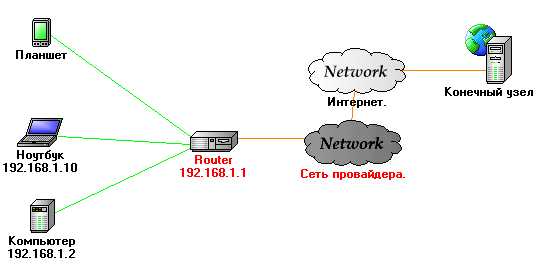
В качестве домашней сети используется наиболее распространенная сеть с IP-адресами 192.168.1.0 /255.255.255.0 . Речь идет об IPv4 – IP протоколе версии 4, где для адресации используется 4 байта. IP- адреса принято представлять в виде десятичных значений байтов, разделяемых точками. Каждое устройство в сети должно иметь свой уникальный адрес. Кроме адреса, в сетевых настройках используется маска сети ( маска подсети). Маска имеет такой же формат представления, как и адрес. Комбинация адреса и маски определяет диапазон адресов, которые принадлежат локальной сети - 192.168.1.0-192.168.1.255. Первый и последний адреса диапазона не назначаются отдельным сетевым устройствам, поскольку используются в качестве адреса сети и широковещательного адреса. Обычно адрес роутера делают равным 192.168.1.1 или 192.168.1.254. Это не является обязательным стандартом, но на практике используется довольно часто. Единичные биты маски определяют постоянную часть IP-адреса сети, а нулевые — выделяемые отдельным узлам. Значение 255 - это байт с установленными в единицу битами. Маска сети служит средством определения диапазона IP-адресов, принадлежащих локальной сети. Устройства с такими адресами достижимы локально, без использования маршрутизации. Маршрутизация — это способ обмена данными с сетевыми устройствами не принадлежащими к данной локальной сети через специальное устройство - маршрутизатор ( router, роутер ). Маршрутизаторы представляют собой специализированные компьютеры с несколькими сетевыми интерфейсами и специализированным программным обеспечением обеспечивающим пересылку IP-пакетов между отправителем и получателем, находящимися в разных сетях. В такой пересылке могут участвовать несколько маршрутизаторов, в зависимости от сложности маршрута. Домашний роутер — простейшая разновидность маршрутизатора, который обеспечивает пересылку пакетов, адресованных во внешние сети следующему по маршруту маршрутизатору в сети провайдера. Следующий маршрутизатор проверяет достижимость адреса конечного узла локально, и либо пересылает ему данные, либо передает их следующему маршрутизатору в соответствии с таблицей маршрутов. Так происходит до тех пор, пока данные не достигнут получателя или закончится время жизни пакета.
Команда PING можно использовать для диагностики отдельных узлов:
ping 127.0.0.1 - это пинг петлевого интерфейса. Должен выполняться без ошибок, если установлены и находятся в работоспособном состоянии сетевые программные компоненты.
ping свой IP или имя - пинг на собственный адрес или имя. Должен завершаться без ошибок, если установлены все программные средства протокола IP и исправен сетевой адаптер.
ping IP-адрес роутера - должен выполняться, если исправна сетевая карта компьютера, исправен кабель или беспроводное соединение, используемые для подключения к роутеру и исправен сам роутер. Кроме того, настройки IP должны быть такими, чтобы адрес компьютера и роутера принадлежали одной подсети. Обычно это так, когда сетевые настройки выполняются автоматически средствами DHCP-сервера маршрутизатора.
ping yandex.ru - выполнить опрос узла с именем yandex.ru. Если опрос завершается с ошибкой, то причиной может быть не только отсутствие связи с маршрутизатором провайдера, но и невозможность определения адреса узла yandex.ru из-за проблем с программными средствами разрешения имен.
ping 8.8.8.8 - выполнить опрос узла с IP-адресом 8.8.8.8 . Если опрос по адресу выполняется без ошибок, а опрос по имени завершается сообщением о неизвестном узле, то проблема в разрешении имен. Причиной может быть неработоспособность DNS-сервера провайдера. В этом случае, можно попробовать сменить его в настройках сетевого соединения на публичные DNS сервера Google с адресами 8.8.4.4 и 8.8.8.8. Также, проблема может быть вызвана плохим качеством связи с провайдером, что сопровождается слишком большим временем отклика и пропаданием пакетов.
ping -t yandex.ru - выполнять ping до нажатия комбинации CTRL+C, При нажатии CTRL+Break - выдается статистика и опрос узла продолжается.
ping -n 1000 -l 500 192.168.1.1 - выполнить ping 1000 раз с использованием сообщений, длиной 500 байт. Пинг пакетами стандартной длины в 32 байта может выполняться без ошибок, а на длинных — с ошибками, что характерно для беспроводных соединения при низком уровне сигнала в условиях интенсивных помех.
ping -n 1 -r 9 -w 1000 yandex.ru - выполнить ping 1 раз (ключ -n 1), выдавать маршрут для первых 9 переходов (-r 9), ожидать ответ 1 секунду (1000мсек)
В результате выполнения данной команды отображается и трассировка маршрута:
Обмен пакетами с yandex.ru [87.250.251.11] с 32 байтами данных:
Ответ от 87.250.251.11: число байт=32 время=36мс TTL=54
Маршрут: 81.56.118.62 ->
81.56.112.1 ->
10.109.11.9 ->
10.109.11.10 ->
195.34.59.105 ->
195.34.52.213 ->
195.34.49.121 ->
195.34.52.213 ->
87.250.239.23
Статистика Ping для 87.250.251.11:
Пакетов: отправлено = 1, получено = 1, потеряно = 0
(0% потерь)
Приблизительное время приема-передачи в мс:
Минимальное = 36мсек, Максимальное = 36 мсек, Среднее = 36 мсек
В данном примере, между отправителе и получателем пакетов выстраивается цепочка из 9 маршрутизаторов. Нужно учитывать тот факт, что в версии утилиты ping.exe для Windows, число переходов может принимать значение от 1 до 9. В случаях, когда этого значения недостаточно, используется команда tracert
Отсутствие эхо-ответа не всегда является признаком неисправности, поскольку иногда по соображениям безопасности, некоторые узлы настраиваются на игнорирование эхо-запросов, посылаемых PING. Примером может служить узел microsoft.com и некоторые маршрутизаторы в сетях небольших провайдеров.
Использование PING в командных файлах.
Нередко, команда PING используется для организации задержек в командных файлах. Выполняется пингование петлевого интерфейса с указанием нужного значения счетчика пакетов, задаваемого параметром -n. Посылка эхо-запросов выполняется с интервалом в 1 секунду, а ответ на петлевом интерфейсе приходит практически мгновенно, поэтому задержка будет приблизительно равна счетчику минус единица:
ping -n 11 127.0.0.1 - задержка в 10 секунд.
Команда PING используется в командных файлах для определения доступности IP-адресов. Поскольку, результат опроса никак не отражается в переменной ERRORLEVEL , то вместо ее анализа используется поиск определенных признаков в данных стандартного вывода PING. Если внимательно посмотреть на сообщения программы ping.exe при опросе доступного и недоступного узла, то можно заметить, что они значительно отличаются
ping 456.0.0.1 - ping на несуществующий адрес
Ответ на такую команду может отличаться от конкретной версии утилиты, и может быть приблизительно таким
При проверке связи не удалось обнаружить узел 456.0.0.1. Проверьте имя узла и повторите попытку.
ping yandex.ru - ping на адрес узла yandex.ru
Ответ на ping доступного узла:
Обмен пакетами с yandex.ru [87.250.250.11] по 32 байт:
Ответ от 87.250.250.11: число байт=32 время=10мс TTL=55
Таким образом, для решения задачи определения доступности узла в командном файле, достаточно проанализировать характерные слова в выводе ping.exe при успешном ответе. Наиболее характерно в данном случае наличие слова TTL. Оно никогда не встречается при возникновении ошибки и состоит всего лишь из символов английского алфавита. Для поиска "TTL" в результатах ping.exe удобнее всего объединить ее выполнение в цепочку с командой поиска строки символов FIND.EXE (конвейер ping и find). Если текст найден командой FIND, то значение переменной ERRORLEVEL будет равно 0
ping -n 1 COMPUTER | find /I "TTL" > nul
if %ERRORLEVEL%==0 goto LIVE
ECHO computer недоступен
подпрограмма обработки недоступного состояния
...
Exit
:LIVE - начало подпрограмм
ы обработки состояния доступности узла
...
...
В более простом варианте можно использовать команды:
PING yandex.ru |find "TTL=" && ECHO Yandex pingable - команда ECHO выполняется, если значение ERRORLEVEL, установленное FIND равно 0, т.е узел yandex.ru отвечает на ping.
PING Server64 |find "TTL=" || ECHO Server64 not pingable - команда ECHO выполняется, если значение ERRORLEVEL, установленное FIND не равно 0, т.е. узел Server64 не ответил на ping.
Низкая скорость загрузки сайтов и игр. Что такое ping и как его узнать
Иногда бывает, что скорость интернета указана нормальная, но сайты и онлайн-игры всё равно зависают. В такой ситуации пользователи часто винят интернет-провайдера. Думают, что им врут и показывают неправильную скорость передачи данных. Обычно это не так. В процессе интернет-соединения участвует немало устройств. Любая неисправность в одном элементе системы может повлиять на качество передачи данных. Поэтому, если вы замечаете неполадки в соединении, но при этом скорость остаётся нормальной, вам нужно проверить ping. В этой статье мы расскажем, что такое ping и как его узнать.
Для чего нужен ping
Что означает ping? Это время, за которое пакет данных с компьютера отправляется на сервер и возвращается обратно. Простыми словами, ping ― время отклика сервера.
Ping ― это челночный бег в сфере компьютерных технологий. Представьте маленького спринтера, который живёт в вашем ПК. Бегун получает от вас задание. С этим заданием он бежит к серверу. Как только сервер выполняет задание, спринтер бежит обратно с ответом к вам. Такой забег и есть ping.
В чём измеряется пинг? Он измеряется в ms (миллисекундах). Чем выше пинг, тем дольше передаются данные, а значит дольше загружаются сайты и хуже работают онлайн-игры.
На что влияет пинг? При загрузке сайтов высокий пинг не так критичен. Мы готовы потерпеть 10-20 секунд, чтобы сайт полностью прогрузился, но вот для онлайн-игр высокий пинг равен проигрышу. Что происходит? Расскажем это на примере Counter-Strike. Допустим, вы решили выстрелить во врага. Прицелились. Нажали на курок и сразу зависли. Пока ваше соединение восстанавливалось другой игрок уже давно убежал, а может, даже увидел вас и убил. Вот и всё. Как говорится, game over.
Откуда появилось название ping
Есть 2 версии, почему пинг так назвали.
Первая версия связана с гидролокаторами, которые могут находить объекты в море. При изучении дна эхолокатор использует звуковую волну. Если на пути у звука встречается препятствие, волна ударяется о предмет и возвращается к локатору. В процессе работы устройство издаёт характерный звук ― пинг. Из-за схожести процессов (ping тоже отправляет запрос и ждёт ответ) оценку интернет-соединения тоже назвали ping.
Вторая версия связана с игрой пинг-понг. Игра заключается в отбивании мяча между игроками. Компьютер и сервер как и мяч отправляют команды и ответы на них.
От чего зависит значение пинг
Как мы говорили ранее, на ping может влиять много факторов.
- Интернет-тариф. Конечно же, ping во многом зависит от тарифа, который приобретён пользователем. Чем дешевле тариф, тем ниже скорость передачи данных и выше пинг.
- Низкое качество устройств интернет-провайдера. Бывает, проблема кроется в некачественном предоставлении услуг со стороны интернет-провайдера. В этом случае скорость может оставаться высокой, но качество самого канала плохое. Например, канал слишком узкий. Если проблема в этом, нужно обращаться к провайдеру или вовсе менять компанию, которая предоставляет вам услуги интернета.
- Быстродействие сервера, к которому обращается компьютер. Чем выше производительность сервера, тем быстрее обрабатываются запросы, следовательно, быстрее приходит ответ на ПК.
- Расстояние между компьютером пользователя и сервером. Чем больше расстояние между устройствами, тем дольше идёт ответ.
- Загруженность канала.
Как узнать показатель ping
Пропинговать соединение можно у любого сайта и сервера. Для этого можно использовать:
-
командную строку,
-
онлайн-сервисы.
Как узнать качество соединения через команду ping
Ping можно проверить через командную строку любой операционной системы (Windows, macOS, Linux, Unix-подобные) с помощью одноимённой команды.
Как работает эта команда? Ваш компьютер отправит на указанный вами сервер некоторое количество пакетов. Пакеты должны будут добраться до сервера, получить от него ответ и вернуться обратно. Пакеты должны вернуться не только быстро, но и без потерь.
Теперь давайте пропингуем сайт google.com.
-
Откройте командную строку.
-
Введите команду ping domain.name. Вместо domain.name введите домен сайта, который хотите проверить, или IP-адрес сервера. В нашем случае мы вводим команду ping google.com.
Небольшое уточнение. Если вы используете Windows, команда по умолчанию отправляет только 4 пакета. Команда Ping в macOS и Linux посылает пакеты, пока вы не прервёте их отправку вручную с помощью клавиш Ctrl+C. -
Система начнёт отправку пакетов. Как только пакеты вернутся, перед вами появятся результаты проверки:
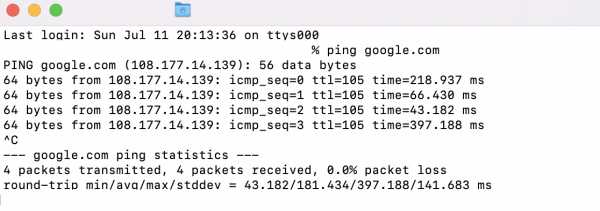
Перед вами появится не только время, за которое пакеты вернулись на компьютер, но и их целостность. В нашем примере все пакеты вернулись в целости.
Как узнать качество соединения через онлайн-сервисы
Необязательно разбираться с командной строкой, чтобы узнать качество подключения. Вам могут помочь онлайн-сервисы. Например, WService и Speedtest.
Начнём с WService.
-
Перейдите на сайт https://www.wservice.info/.
-
Отметьте чекбокс Пинг хоста.
-
Введите доменное имя сайта или IP-адрес сервера.
-
Нажмите Выполнить:
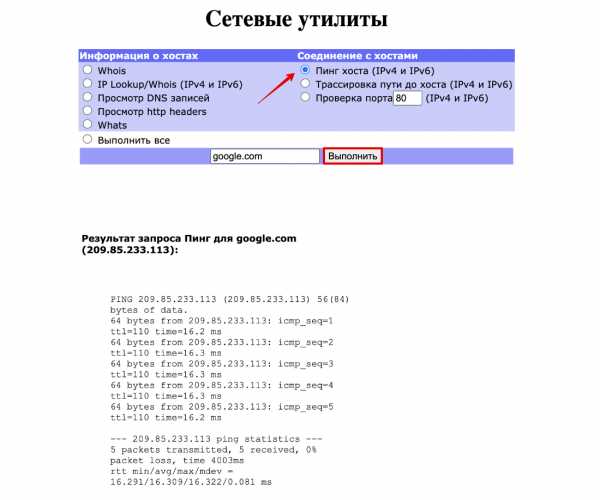
Перед вами появятся результаты проверки.
Теперь попробуем проверить ping через Speedtest.
-
Перейдите на сайт https://www.speedtest.net/ru.
-
По умолчанию сервис автоматически выбирает оптимальный сервер, с помощью которого будет происходить тестирование. Если вы хотите указать определенный сервер, нажмите на Поменять сервер и укажите нужный.
-
Нажмите Начать:
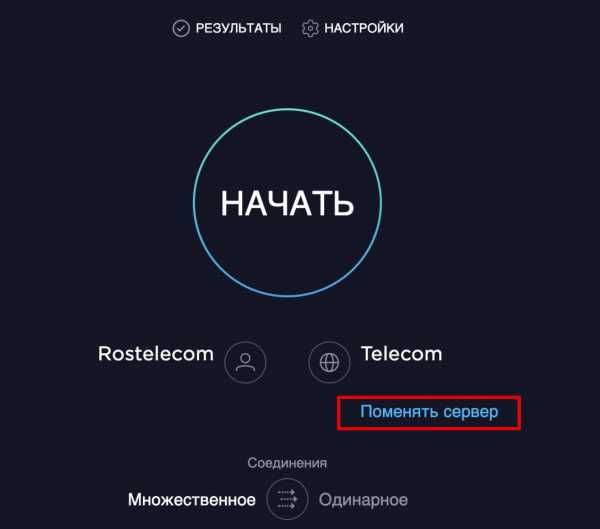
Перед вами также появятся результаты тестирования.
В онлайн-играх узнать пинг ещё проще. Так как это очень важный показатель для этой сферы разработчики всегда помещают этот параметр на главный экран игры. Если вы не видите его, скорее всего, он скрыт. Зайдите в настройки и включите отображение этого показателя на главном экране.
Какой должен быть показатель ping
Важно не только знать, как посмотреть время отклика, но и понимать, что показывает ping. Давайте выясним, какой показатель пинг считается нормальным.
-
до 45 ms ― самый лучший показатель. При этой цифре онлайн-игры работают нормально. Можно вести прямые трансляции на Twitch или YouTube.
-
от 45 до 120 ms ― нормальный показатель для сёрфинга в сети, но при онлайн-игре или трансляциях могут возникать проблемы.
-
120 ms и больше ― дискомфорт не только при онлайн-игре, но и при обычном сёрфинге в сети. Нужно проверить работоспособность соединения.
Как уменьшить ping
Оттого, кто является зачинщиком всех проблем соединения, зависит решение проблемы. Ниже мы дадим несколько советов, что можно сделать при задержке сигнала.
-
Найдите хорошего интернет-провайдера. Если ваша техника исправна, проблемы могут быть на стороне интернет-провайдера и вам нужно перейти на более мощный тариф или найти добросовестного поставщика интернета.
-
При онлайн-игре подключитесь к серверу, который находится в вашей стране. Если вы находитесь в России, но подключаетесь к игре через сервер, который находится в Северной Америке, хорошего ping не ждите. Разработчики не просто так предлагают несколько вариантов серверов.
-
Отключите фоновые загрузки во время игры. Загрузка фильмов через сервисы, просмотр видео, обновления операционной системы требуют интернет-трафика, поэтому для онлайн-игр трафика может не хватать. Дождитесь, пока все файлы загрузятся или приостановите загрузку. Если вы пользуетесь Torrent, выключите процесс раздачи файлов, так как он тоже забирает ценные ресурсы.
-
Обновите программное обеспечение, в частности, сетевого адаптера. Программы устаревают и для поддержания их работоспособности нужно регулярное обновление.
-
Проверьте компьютер на наличие вирусов. Вирусы могут использовать трафик, из-за чего скорость передачи данных снижается.
-
Механическое повреждение сетевых устройств и кабелей. Модем подключается к интернет-системе через провода. От того, как плотно вставлен провод в модем и не повредился ли сам провод, зависит качество передачи данных.
Немного интересной информации о кабелях. Существует два вида кабелей: витая пара и оптоволокно. Говорят, что оптоволокно даёт лучшее качество связи, чем витая пара. Однако оптоволокно очень хрупкое. У многих пользователей под столом стационарного ПК есть клубок проводов. Там может быть только витая пара. Оптоволокно состоит из стеклянного волокна, пластиковых трубок и троса из стеклопластика. ЕГО НЕЛЬЗЯ СГИБАТЬ. Именно поэтому оптоволокно не очень практично для обычного пользователя.
Оптимизировать интернет-трафик могут помочь специальные программы. Например, Auslogics Internet Optimizer и NetScream.
Auslogics Internet Optimizer ― это бесплатная программа для Windows. Она просканирует ваше устройство и покажет возможности оптимизации. Вам останется только выбрать из списка те параметры, которые должна настроить программа.
NetScream ― программа, которая позволяет повысить скорость интернет-соединения с помощью настройки модема. Она может предотвращать системные сбои. Удобный интерфейс и интуитивно понятный функционал.
Как видите, узнать скорость ответа сервера нетрудно, однако проблема не всегда бывает очевидна. Если вы попробовали сделать всё, что мы перечислили в этой статье, но проблема так и не решилась, стоит обратиться к специалисту за консультацией.
Как проверить пинг? »Domenomania.pl
Ping используется для проверки качества интернет-соединения (например, каково качество соединения между вами и другим компьютером, который также подключен к глобальной сети Интернет. Ping позволяет проверить задержку и отклонения между задержками для отправленных и полученных пакетов
Для диагностики интернет-соединения также используется команда Traceroute, которая отслеживает путь пакетов, отправленных на целевой сервер, чтобы убедиться в корректности сигнала и узнать время отклика точек ( другие серверы), через которые проходят пакеты.
С помощью команды ping пакеты отправляются и принимаются, для которых вычисляются значения задержки между вами и вторым сетевым адресом (например, IP-адресом).
Как проверить IP-адрес сервера в Domenomania.pl?
После входа в cPanel вы можете проверить назначенный адрес сервера (имя хоста и IP-адрес). Это может быть полезно, если вы хотите установить записи домена таким образом, чтобы направить домен на хостинг в Domenomania.pl.
Если вы хотите проверить IP-адрес другого сервера, вы можете сделать это с помощью m.в с компьютера, подключенного к Интернету. Если вы знаете имя хоста или домен, в котором доступен указанный хостинг, вы можете использовать командную строку в Windows, чтобы узнать IP-адрес целевого сервера с помощью команды ping.
Как пропинговать в Windows?
Под Windows можно пропинговать приложением: "Выполнить", с помощью приложения cmd.exe (командная строка) можно набрать команду ping.
- Нажмите кнопку: Start в левом нижнем углу экрана.
- В поисковой системе Windows введите команду: Запустите и откройте найденное приложение.
- В открывшемся окне введите команду: cmd.exe и нажмите кнопку: OK .
- В открывшемся окне введите следующую команду. Вы также можете ввести имя хоста вместо имени домена.
ping name-domeny.pl
Команда ping используется для проверки количества потерянных пакетов и задержек передачи (так называемых лагов). Он используется для диагностики качества соединения между вашим компьютером и указанным сервером, который вы пингуете.
- После нажатия Enter результат проверки связи отобразится на экране. Вы найдете там среди прочего IP-адрес, связанный с введенным доменом или именем хоста.
Domenomania.pl является одной из ведущих и крупнейших компаний в Польше, которая с 2004 года непрерывно предоставляет услуги, связанные с хостингом, доменами, позиционированием и созданием веб-сайтов.
У сервисов Domenomania.pl есть уникальный IP-адрес?
Пакеты хостинга Domenomania.pl не имеют уникального IP. Вы можете купить уникальный IP-адрес, который будет закреплен за вашей учетной записью хостинга — обратитесь в службу поддержки клиентов. Всем пакетам серверов VPS присваивается уникальный IP-адрес.
- Была ли эта статья полезной?
- Да Нет
Пинг-тест - ping-test.pl
Подготовка Speedtest ...
0
1 мс
2 мс
4 мс
8 мс
16 мс
32 мс
64 мс
128 мс +
прогресс

СКАЧАТЬ ТЕСТ
Тест загрузки показывает, насколько быстро вы можете загружать данные (файлы, фильмы, музыку) из Интернета.Результат отображается в Мбит/с (мегабитах в секунду).
ТЕСТ ТРАНСМИССИИ
Тест загрузки показывает, насколько быстро вы можете загружать данные (файлы, фильмы, музыку) в Интернет. Результат отображается в Мбит/с (мегабитах в секунду).
IP-АДРЕС
IP-адрес сервера или клиента — это адрес, используемый для связи в Интернете.Существуют локальные IP-адреса и общедоступные IP-адреса. Общедоступные IP-адреса уникальны.
СВЯЖИТЕСЬ С НАМИ
Если вы хотите связаться с нами, пожалуйста, напишите сообщение на [email protected]
Как работает проверка связи?
Ping-test.pl — это инструмент, который поможет вам проверить скорость и качество вашего интернет-соединения.Тесты проверят, насколько быстро вы можете загружать и отправлять данные через Интернет. Кроме того, приложение выполняет тесты PING и Latency, т.е. измеряет задержку при передаче пакетов разного размера. Маленькие пакеты передаются намного быстрее, чем большие пакеты, но в реальной трансляции веб-браузеры и другие приложения обычно отправляют и загружают большие пакеты. PING TEST и Latency можно сравнить с PING-тестами в онлайн-играх (например, Counter Strike, Warcraft), которые используют ваше интернет-соединение.
.Высокий пинг - откуда берется и как с этим бороться. Как уменьшить пинг?
Высокий пинг в играх - как его уменьшить? От чего зависит пинг? Вот совет: узнайте, что вызывает неприятные задержки при игре в компьютерные игры или при просмотре фильмов, и узнайте о нескольких простых способах улучшить сетевое соединение!
Что такое пинг?
Низкий пинг является основным фактором, отвечающим за приятный игровой процесс.По определению, ping (Packet Internet Groper) является одним из средств диагностики TCP/IP , помогающим проверить качество соединения устройства с сервером или другим устройством. С помощью команды ICMP ping можно узнать, сколько времени потребовалось для передачи и возврата пакетов данных при попытке и сколько времени было потеряно на пути сервер-хост-сервер. Проще говоря, ping предоставит вам информацию о задержках в передаче данных , которые обычно называют лагами .
Ping использует единиц времени (миллисекунд), что является продолжительностью процесса обмена информацией между устройством и сервером. Например, пинг в 30 мс означает незаметную задержку в 0,03 секунды. Это значение способствует онлайн-играм и, например, позволяет активно отражать атаку на персонажа игрока. Если вы поклонник таких произведений, как , , Counter Strike, , , , , Battlefield или , League of Legends, , , вам непременно нужен плавный и динамичный геймплей, которому мешают задержки.В этом случае проверьте свой пинг, и если он высокий - попробуйте несколько способов предотвращения лагов.
Как проверить пинг?
Пинг можно проверить самостоятельно, с помощью встроенного в операционную систему Microsoft Windows инструмента. Речь идет о строке Command , также известной как строка CMD , которая позволяет вводить команды для выполнения определенных операций и функций. Однако перед началом тестирования отключите все программы или приложения, которые могут повлиять на ваши результаты.
 В играх CS:GO не бывает полумер — онлайн-игра через Wi-Fi будет только разочаровывать / Источник: Valve
В играх CS:GO не бывает полумер — онлайн-игра через Wi-Fi будет только разочаровывать / Источник: Valve Открыть Командную строку Windows . Вы можете найти его, выполнив поиск в строке меню «Пуск» или нажав Windows + r на клавиатуре и набрав cmd . Затем введите команду PING и IP-адрес или доменный адрес , с которым вы хотите проверить соединение. Если передача данных возможна, вы получите ответ и данные о его качестве.Если проверяемый сервер или устройство не отвечает, на экране отображается сообщение Request timed out. После ввода команды вы получите информацию о времени ( время ), которое было необходимо для получения ответа. Очень высоким значением пинга считается превышение 100 мс . Дополнительно можно узнать, сколько попыток получить ответ было предпринято отправленным пакетом данных, что определяется значением TTL (Time To Live).
От чего зависит пинг?
Если вы неоднократно задавались вопросом, почему у вас высокий пинг, то должны знать, что на его значение влияет несколько факторов.Ключевым элементом является качество интернет-соединения и то, как оно достигает вашего устройства. Наиболее эффективным соединением считается оптоволоконный кабель, направленный на ПК или роутер. Кабели также должны быть в в хорошем состоянии .
Смотрите также: ТОП игр 2021 года - смотрите лучшие игры года для ПК и консолей, а также игры, которые мы все еще ждем
Объявление
Также считает расстояние между устройством и сервером , с которым вы хотите обмениваться информацией.Если вы поклонник игр, у которых есть серверы на других континентах, получение ответа может занять больше времени. При изменении погодных условий, таких как появление сильного ветра или грозы время ожидания ответа также может измениться. Важным показателем качества обмена пакетами данных является количество приложений, работающих в фоновом режиме . Каждая программа, дополнительно использующая сетевое соединение, увеличивает время передачи информации во время игры.
Высокий пинг в играх - как снизить?
Как уменьшить пинг? Этот вопрос задают многие игроки, которые из-за досадных лагов не могут в полной мере насладиться качественным онлайн-геймплеем.Вы уже знаете, что на высокий пинг влияет множество факторов, но с помощью нескольких простых решений вы можете повысить скорость передачи данных. Как это сделать?
- Если вы используете беспроводной Интернет, перезагрузите маршрутизатор или модем . Часто после перезапуска оборудование устанавливает соединение с другой BTS, что приводит к улучшению качества связи. Также убедитесь, что носитель находится достаточно близко к вашему ПК и радиус действия не ограничен стенами или объектами.
- Лучшим решением является для перехода на стабильное соединение через кабель Ethernet, который решит проблемы с низким качеством и временной потерей связи.
- Закройте все приложения или программы , которые могут работать в фоновом режиме, прежде чем играть в . Вы можете использовать Диспетчер задач для большей эффективности процесса.
- Для подключения к VPN используйте серверы в непосредственной близости от .
- Перед началом игры по возможности выберите серверы , расположенные на одном континенте , так как расстояние имеет значение.
Высокий пинг — это бич игроков, но благодаря нашему руководству вы уже знаете, как обнаруживать нарушения и устранять их. Если это не сработает, позвоните вашим интернет-провайдерам по номеру . , так как причиной сбоев и частых задержек может быть ваш интернет-провайдер. Удалось ли улучшить качество передачи данных? Поделитесь с нами в комментарии!
.Команды ping, ipconfig и net view
Программа Ping, получившая свое название от эха сонара, проверяет доступность данного компьютера в выбранной сети. Все популярные операционные системы оснащены этой программой. Этот инструмент может быть полезен для диагностики сетевых проблем. Давайте посмотрим, как его использовать, и как использовать команды ipconfig и net view , которые также могут быть полезны для устранения неполадок.
В окне командной строки введите команду, указав в качестве параметра IP-адрес исследуемого компьютера, например, ping 192.168.0.1 , или любой адрес в Интернете (например, www.centrumxp.pl ). Если компьютер-получатель выключен или сеть не работает должным образом, мы получим сообщение Request timed out. Если сеть работает нормально, мы получим информацию о скорости обмена пакетами между двумя машинами.
С командой ping можно использовать следующие параметры:
- -t — Заставляет ping повторять отправку сообщений цели до тех пор, пока операция не будет прервана.Чтобы прервать операцию и просмотреть статистику, нам нужно нажать клавиши Ctrl + Break . Чтобы прервать операцию и завершить команду ping, нажмите клавиши C trl + C ,
- -a - Вызывает обратное разрешение имен для IP-адреса назначения. В случае успеха команда ping отображает соответствующее имя хоста, .
- -n число - указывает количество отправленных запросов,
- -l size - указывает размер пакета в байтах в исходящих сообщениях.Значение по умолчанию — 32, а максимальное значение, которое мы можем выбрать, — 65 527 .
- -f - вызывает отправку запросов с флагом антифрагментации,
- -R - Трассирует блуждающий путь (параметр доступен только для протокола IPv6),
- -S source_address - Принудительно использовать исходный адрес (доступно только для протокола IPv6),
- -4 — Принудительно использовать протокол IPv4.Этот параметр не требуется при идентификации целевого хоста по IPv4-адресу, а только при идентификации целевого хоста по имени,
- -s номер — указывает, что опция Internet Timestamp в заголовке IP используется для записи времени получения запроса и соответствующего ответного сообщения для каждого прыжка. Значение параметра число должно быть между 1 и 4,
- -j список — Принудительно использует параметры маршрутизации случайного источника в заголовке IP с набором промежуточных пунктов назначения, указанных параметром список (доступно только для протокола IPv4).Максимальное количество адресов или имен в списке хостов — 9. Список хостов — это серия IP-адресов (в десятичной записи с точками), разделенных пробелами, .
- -k list — принудительное использование параметра строгой маршрутизации от источника в заголовке IP с набором промежуточных пунктов назначения, указанных параметром list (только для IPv4). Для строгой исходной маршрутизации следующий промежуточный пункт назначения должен быть доступен напрямую,
- -w timeout — указывает время ожидания в миллисекундах для получения ответного сообщения.Если сообщение эхо-ответа не получено в соответствии с тайм-аутом, отображается сообщение об ошибке , время ожидания запроса истекло. Таймаут по умолчанию 4000 (4 секунды),
- /? - Отображает Help в командной строке.
Если мы хотим использовать обсуждаемую команду ping в нашей собственной сети, нам нужно знать IP-адрес компьютера, с которым мы будем диагностировать соединение. Для этого запускаем Командную строку на том компьютере, адрес которого хотим узнать.Теперь, чтобы узнать адрес компьютера, достаточно ввести команду ipconfig .
Команду ipconfig можно запустить со следующими параметрами:
- /Все - отображает полную конфигурацию TCP/IP для всех сетевых карт,
- /renew [имя_карты] - Обновляет конфигурацию DHCP для всех карт, если мы не указываем карту, или для указанной карты, если мы включили параметр имя_карты .Этот параметр доступен только для адаптеров, которые настроены на автоматическое получение IP-адресов. Чтобы определить имя адаптера, нам нужно ввести имя, которое появляется при использовании команды ipconfig без параметров,
- /release [имя_карты] - отправляет сообщение на DHCP-сервер, чтобы освободить текущую конфигурацию DHCP и отклонить конфигурацию IP-адреса для всех карт (если мы не указываем карту) или для конкретной карты, если мы используем параметр имя_карты - параметр отключает поддержку протокола TCP/IP для всех карт, настроенных на автоматическое получение IP-адресов.Определяем имя карты так же, как и в предыдущей позиции,
- / showclassid adapter — Отображает идентификатор класса DHCP указанного адаптера. Для отображения идентификатора класса DHCP всех адаптеров используем звездочку ( * ) вместо параметра вкладка . Этот параметр будет доступен только на компьютерах с адаптерами, настроенными на автоматическое получение IP-адресов,
- /setclassid adapter [идентификатор] — настраивает идентификатор класса DHCP для указанного адаптера.Для установки DHCP class ID всех карт используем звездочку ( * ) вместо параметра карта ,
- / flushdns — очистить и сбросить кеш преобразователя DNS-клиента. Мы можем использовать эту процедуру для удаления отрицательных записей кэша и других записей, которые были добавлены динамически,
- / displaydns — Отображает содержимое кэша распознавателя DNS-клиента, который содержит как записи, предварительно загруженные из локального файла Hosts, так и недавно полученные записи ресурсов для распознаваемых компьютером запросов имен,
- /registerdns — инициирует ручную динамическую регистрацию DNS-имен и IP-адресов, настроенных на компьютере,
- /? — отображает Help .
Последняя команда, полезная для изучения нашей сети в поисках другого компьютера, это команда net view, которая предоставляет нам информацию о компьютере, подключенном к сети. После его завершения, помимо информации о существовании такого подразделения, нам сообщают о ресурсах, которые дает данное оборудование. Иногда это очень полезная команда, когда вы хотите ускорить просмотр ресурсов других компьютеров в сети. В командной строке введите net view имя_компьютера , где имя_компьютера — это имя тестируемой системы.Однако если компьютер выключен, эта команда отобразит сообщение Произошла системная ошибка 53 . Это означает, что компьютер с данным именем недоступен.
Вам нравится эта статья? Поделись с другими!
.Что такое пинг, как уменьшить?
Что такое пинг? Проблема лагов в многопользовательских играх — довольно актуальная тема. Никто не любит, когда что-то мешает игровому процессу в любимой многопользовательской игре.
В следующей статье мы объясним, что такое пинг, каким он должен быть и как его уменьшить, если он выходит за пределы допустимого лага. Игры — довольно сложная ветвь многопользовательских развлечений, требующая полного спектра специфических аппаратных условий.Чтобы играть, вам нужно что-то иметь; вам нужна соответствующая консоль или персональный компьютер с правильными параметрами, которые позволят вам запустить более или менее требовательную игру.
В случае с многопользовательскими играми ситуация дополнительно осложняется необходимостью наличия соответствующего подключения к Интернету - и здесь вступает в действие понятие лагов и пингов. Собственно, что такое пинг?
Что такое пинг?
Проще говоря, Ping — это значение, которое измеряет время отклика от нашего компьютера до сервера.Выражается в миллисекундах (мс). Например - если пинг в кс го 250, значит действия происходящие на экране просматриваются с задержкой (лагом) в 250 миллисекунд. Вот и все о том, что такое пинг. Это популярная мера, широко используемая в многопользовательских играх, позволяющая наглядно оценить качество интернет-соединения между нашим компьютером и, например, сервером вашей любимой многопользовательской игры.
Помимо того, что такое пинг, можно обсудить гораздо больше о том, как уменьшить пинг.Здесь дело обстоит немного сложнее — но не волнуйтесь — все равно ничего особо сложного. Позже в этой статье мы сосредоточимся на том, как уменьшить пинг. Однако сначала мы ответим на вопрос, как проверить пинг, потому что, прежде чем мы хотим уменьшить задержку, нам сначала нужно уметь ее измерять.
Как проверить пинг?
В зависимости от ваших потребностей и обстоятельств существует несколько способов проверки связи. Мы кратко объясним, как проверить пинг, чтобы вы могли сделать это самостоятельно без особых проблем.Большинство многопользовательских игр отображают текущую задержку на табло. Вне игры мы можем проверить наш текущий пинг в cmd.
Как проверить пинг в cmd?
Cmd — это в основном консоль командной строки в Windows. Для проверки пинга в cmd не нужны никакие дополнительные программы и инструменты — все можно сделать на любом компьютере с системой Windows. Как проверить пинг в cmd? В поле поиска меню «Пуск» введите текст «cmd». Результат — «Командная строка» появится в самом верху списка поиска.
Следующим шагом, который ответит на вопрос, как проверить пинг в cmd, является использование команды ping. Команда ping может состоять из доменного имени, с помощью которого мы можем проверить качество соединения; он также может использовать прямой IP-сервер. Точный пример команды ping ниже:
- ping gamesouls.pl
- ping 192.168.1.1
мы получим точное значение задержки в миллисекундах.
Если вы хотите, чтобы проверка ping в cmd была непрерывной, добавьте «-t» к указанным выше командам ping. Правильная команда ping будет выглядеть так:
- ping gamesouls.pl -t
- ping 192.168.1.1 -t
Однако в большинстве случаев достаточным ответом на вопрос как проверить пинг в cmd будут команды без "-t " окончание.
Пинг - какой он должен быть?
Теперь объясним, каким должен быть пинг.Хотя обычно это немного зависит от того, для чего мы собираемся использовать наше интернет-соединение, есть несколько значений задержки, которые можно указать — идеальные и полностью выходящие за пределы любого удобства использования. Мы показываем ниже, каким должен быть пинг.
- Пинг менее 10 мс - Идеальное интернет-соединение, желательное значение, особенно в динамичных многопользовательских играх, таких как Counter Strike: Global Offensive. Пинг менее 10 мс позволяет играть без помех и может дать нам значительное преимущество, особенно если у остальных игроков связь немного хуже.
- Пинг менее 40 мс - все еще очень хорошее интернет-соединение. Может и не идеально, как в случае с упомянутыми выше задержками - пинг в 40мс тоже не вызовет заметных проблем в игре.
- Пинг в диапазоне от 50мс до 100мс - среднее качество интернет соединения. Можно играть с таким пингом и задержки не будут заметны невооруженным глазом, но если в сессии будут игроки с меньшим пингом, то они будут иметь существенное преимущество перед нами.
- Пинг выше 100мс - при задержке больше 100мс игра может быть сложной, да и сами лаги заметны и ощутимы. Ситуация значительно ухудшится, так как пинг продолжает расти.
Каким должен быть пинг? Как правило, для игры в самые популярные игры, в том числе соревновательного жанра, такие как CS GO, задержки в диапазоне от 0 до 60-70 мс будут приемлемыми, и у нас не должно быть серьезных проблем с игрой.Это правда, что чем меньше пинг, тем больше преимущество, но мы все же можем компенсировать лаги в вышеупомянутом лимите просто лучшими навыками.
Мы уже объяснили, что такое пинг, как проверить пинг в cmd и перечислили, какие задержки допустимы в играх. Мы сейчас перейдем к самому главному вопросу, как уменьшить пинг, а главное - как уменьшить пинг в играх.
Как уменьшить пинг в играх?
Нет идеального ответа на вопрос, как уменьшить пинг.Возникающая задержка может зависеть от целого ряда факторов. Мы включаем качество и эффективность нашего маршрутизатора, тип используемой сетевой карты, тип подключения к маршрутизатору (беспроводное/проводное) и общее качество нашего интернет-соединения.
VPN и пинг
Хотя в большинстве случаев использование VPN может немного увеличить задержку, в некоторых случаях VPN снижает пинг. Это связано с тем, что если мы подключаемся к правильному (ближайшему) VPN-серверу, маршрутизируемый интернет-трафик может следовать «более простому» маршруту, чем при «обычном» соединении.Важен и выбор самого VPN — отдельные провайдеры предлагают разное качество услуг.
Высокую скорость и низкую задержку в играх предлагает NordVPN — мы использовали его в руководстве — Как играть в GTA Online Casino — где он безупречно зарекомендовал себя.
Купить NordVPN
- Возврат денег в течение 30 дней
- Высокая скорость загрузки и выгрузки
- Нет задержки
- Простая конфигурация

Другие методы, как уменьшить пинг
Как уменьшить пинг без впн? Очевидным первым выбором будет убедиться, что наш тариф покрывает интернет-соединение определенного качества.Другой вопрос - проверка параметров нашего роутера - и при необходимости - покупка более качественной/эффективной модели.
При использовании беспроводного соединения мы можем многое сделать. Ответом на вопрос, как уменьшить пинг, в данной ситуации будут действия, направленные на улучшение качества соединения WIFI. Мы можем сделать это, уменьшив расстояние от нашего компьютера до маршрутизатора или купив повторитель WIFI, который расширит диапазон действия маршрутизатора.Однако лучшим решением будет вообще отказаться от беспроводного подключения и подключить компьютер напрямую к роутеру через Ethernet-кабель.
Так много о том, что такое пинг. В приведенной выше статье мы подробно объяснили, что такое пинг, как проверить пинг, и мы изложили, каким должен быть пинг, чтобы иметь возможность наслаждаться бесперебойным качеством онлайн-геймплея. Вы также узнали, как уменьшить пинг, используя самые разнообразные действия.
.Что такое PING? Как измерить и уменьшить пинг?
PING — распространенный термин, особенно в контексте сетевых игр и компьютерных игр. Нет четкой истории этого имени, но наиболее распространены ссылки на звук сонара и аббревиатуру Packet Internet Groper .
Что такое пинг?
Ping — это команда, которая используется для диагностики сетевых подключений. Он работает таким образом, что с нашего компьютера на другое устройство отправляется специальный пакет данных, после чего приходит ответ.На его основе выполняется диагностика и измерение параметров сетевого подключения.
Ping позволяет:
- проверять, есть ли соединение между нашим устройством и сервером с заданным IP-адресом
- проверять задержку передачи данных между нашим устройством и сервером
- проверять, сколько пакетов данных теряется во время работы в сети связь
В разговорном языке пинг — это результат команды.Часто на вопрос "какой у вас пинг?" - это просто ответ относительно его значения.
Как проверить пинг?
Пинг можно проверить самостоятельно с помощью инструмента, который уже встроен в каждую операционную систему.
- Windows - открываем командную строку . Достаточно ввести cmd в поле запуска в меню Start и нажать Enter или найти программу cmd.exe .
- Mac и Linux — открываем программу Терминал.
Вы можете проверить пинг локального IP, общедоступного IP и интернет-доменов ( будет автоматически преобразовано в IP через DNS).
пинг 192.162.1.1 пинг 104.28.20.235 ping wp.pl 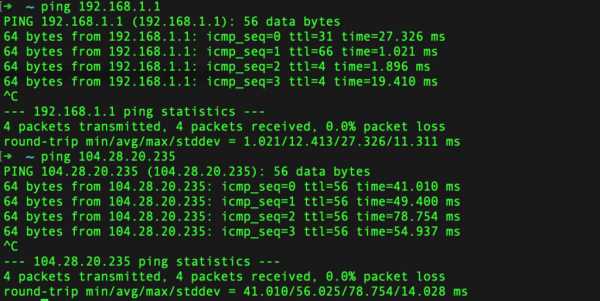 Пример результатов ping для локальных и общедоступных IP-адресов
Пример результатов ping для локальных и общедоступных IP-адресов Как интерпретировать результаты ping?
Самой важной информацией, которую мы получим после ввода команды ping в командной строке, будет задержка передачи данных .Это то, что вы будете использовать эту команду для большинства.
Низкий пинг это значения задержки около 30 мс и меньше . При таком пинге не будет негативных эффектов, связанных с задержкой передачи пакетов между компьютером и сервером. Лагов не будет и страницы будут загружаться плавно.
высокий пинг можно считать значениями порядка 60-70 мс и уж точно если задержка превышает 100 мс .Начнет сказываться появление лагов в игре или задержки загрузки сайтов.
Команда ping также показывает количество потерянных пакетов . Он выражается в процентах и сообщает вам, сколько пакетов не достигает адресата. Чем выше значение, тем больше проблем со связью. Потеря пакетов является негативным явлением и может быть вызвана проблемами в сети.
Что влияет на величину пинга?
Какую задержку мы получим после использования ping , и будет ли она высокой или низкой, может зависеть от многих факторов.На значение ping влияют:
- Географическое расстояние между устройствами - это основная проблема, которая может негативно сказаться на высоте пинга. И с точки зрения пользователя сложно что-то с этим сделать. Разве что мы сможем подключиться к другому серверу, который ближе к нам (географически). Несмотря на использование оптических волокон и высокоскоростных каналов, физику обмануть невозможно и сигнал всегда будет иметь некоторую задержку, когда необходимо пройти несколько тысяч километров в обе стороны.
- Пропускная способность и текущая нагрузка на канал — на пинг влияет пропускная способность сетевого канала и степень его текущей нагрузки. Если домашнее интернет-соединение используется на полную, ведь одновременно мы качаем файлы с торрентов, смотрим VOD и хотим играть в компьютерные игры (например, такие как CS GO или Fortnite, где важен маленький пинг), то нельзя ожидайте, что пинг будет низким. Стабильное подключение к сети требует небольшого резерва для свободной и без задержек передачи данных.
- Конфигурация сети — Неправильная конфигурация сети также может вызвать неестественно высокий пинг. Причин может быть много и зависят они от специфики сети. Об этом стоит помнить при поиске причин лагов и задержек.
- Атаки на сеть - атаки типа DDoS способны полностью заблокировать доступ к сервисам и заблокировать сетевое соединение. Если их проводить в меньших масштабах, то они могут вызвать довольно значительное увеличение пинга.
Что говорит ping о VPN-сервере?
Пинг также является индикатором, который можно использовать для определения стабильности соединения с VPN-сервером.Это легко проверить с помощью бесплатного инструмента, такого как https://www.speedtest.net/pl. После подключения к VPN-серверу все, что вам нужно сделать, это выполнить тест. В его результатах мы увидим пинг, среднюю скорость скачивания и отдачи.
Чем ниже пинг, тем лучше будет ваше соединение с VPN-сервером.
На пинг VPN-сервера очень негативно влияет его географическое расстояние от места, откуда мы подключаемся. С точки зрения пользователя из Польши европейские серверы будут иметь низкий пинг и будут лучшим выбором.С другой стороны, такие локации, как Австралия, Япония, Южная Америка, будут ассоциироваться с очень высоким пингом, что будет ощущаться и негативно сказываться даже на просмотре (не говоря уже, например, о компьютерных играх).
Иллюстрируя довольно экстремальный случай, весь маршрут, который может пройти пакет данных, если мы используем австралийский VPN-сервер для просмотра польских веб-сайтов из Польши, будет выглядеть так:
Компьютер в Польше (начало) -> VPN-сервер в Австралии -> Сервер с сайтом в Польше -> VPN-сервер в Австралии -> Компьютер в Польше (конец) Нетрудно представить, сколько тысяч километров придется пройти данным.Между Польшей и Австралией проживает около 13 000 человек. км по прямой, а подключение к интернету не по прямой.
Можно ли уменьшить PING?
Не существует универсального набора советов, который гарантирует, что пинг будет очень низким и проблема лагов исчезнет. Однако вы можете попробовать следовать этому набору советов:
- Если вы играете в онлайн-игры, используйте региональные серверы (например, европейские), а не серверы на другом конце света.
- Если вам важен низкий пинг, не скачивайте в это время больших файлов и не смотрите стриминг в высоком качестве.Это относится и к другим пользователям сети.
- Отключить ненужные программы, работающие в сети, которые могут нагружать как интернет-соединение, так и компьютер (например, фоновые обновления).
- Позаботьтесь о правильной настройке маршрутизатора и сетевых устройств.
- Выберите маршрутизатор, который сможет обслуживать всех пользователей локальной сети . Возможно, вам придется приобрести новое устройство.
- Если вы используете Wi-Fi, разместите роутер в таком месте, чтобы стены и другие препятствия не блокировали и не мешали сигналу .
- Если вы используете VPN , то подключитесь к ближайшим серверам .
- А если вы создатель сайта или сервиса, работающего в сети, используйте CDN для снижения среднего пинга до его ресурсов.
Вопросы и ответы
Что такое ping?
Ping — это команда и инструмент, который позволяет проверить, есть ли соединение между двумя устройствами в сети. Он также позволяет определить состояние сетевого соединения, его задержку (лаг) и количество потерянных пакетов при передаче данных.
Как уменьшить пинг?
Чтобы уменьшить пинг, необходимо найти и устранить причину, вызывающую его высокий уровень. Чаще всего причиной высокого пинга является одновременная загрузка больших файлов, потоковое видео, а в случае с играми использование удаленного или сильно загруженного сервера.
Как проверить пинг?
Пинг можно проверить с помощью системной утилиты и команды "ping". Просто откройте командную строку cmd (Windows) или терминал (Mac) и введите «ping ip_address», и вы сможете проверить, что такое ping.
Что такое пинг?
Хороший пинг не превышает значения 30 мс, тогда мы практически не ощущаем негативных последствий задержки. Пинг более 60 мс начинает вызывать задержки, и по мере его увеличения все больше ощущаются негативные последствия.
Как уменьшить пинг в играх?
Высокий пинг в играх, в том числе требующих очень низкий пинг, таких как Fortnite или CS GO, чаще всего вызван неправильным выбором региона и сервера, на котором ведется игра.Вы должны использовать серверы как можно ближе к Польше, что снизит пинг до самых низких значений. Также рекомендуется отключить любые программы, которые могут что-то загружать в это время (также на других компьютерах или устройствах).
.Проверка состояния подключения с помощью команды PING
Убедитесь, что компьютер может обмениваться данными со ScanSnap с помощью команды PING.
Windows
-
Проверьте IP-адрес ScanSnap.
-
Нажмите на главном экране сенсорной панели ScanSnap, чтобы отобразить экран [Настройки].
-
Нажмите для отображения экрана [Настройки Wi-Fi].
-
Нажмите [Данные Wi-Fi], чтобы отобразить экран [Информация ScanSnap].
-
Проверьте [IP-адрес] на вкладке [Сеть].
Проверьте IP-адрес ScanSnap с помощью инструмента беспроводной настройки ScanSnap.
Дополнительные сведения см. в справке ScanSnap Wireless Setup Tool
.Подробную информацию о том, как запустить средство беспроводной настройки ScanSnap, см. в разделе Настройка параметров Wi-Fi.
-
-
Отображение окна [Командная строка].
Дополнительные сведения о диспетчере устройств см. в разделе Отображение окна [Командная строка].
-
Введите приведенную ниже информацию в точке, где мигает курсор, и нажмите клавишу [Enter] на клавиатуре.
ping
Между PING и IP-адресом требуется пробел.
-
Проверьте результат команды.
-
Когда компьютер правильно обменивается данными со ScanSnap
Появляется сообщение "Ответ от...: байт....".
-
Когда компьютер неправильно обменивается данными со ScanSnap
Ошибка типа "Время ожидания запроса истекло."и "Хост назначения недоступен".
-
Mac OS
-
Проверьте IP-адрес ScanSnap.
-
Нажмите на главном экране сенсорной панели ScanSnap, чтобы отобразить экран [Настройки].
-
Нажмите для отображения экрана [Настройки Wi-Fi].
-
Нажмите [Данные Wi-Fi], чтобы отобразить экран [Информация ScanSnap].
-
Проверьте [IP-адрес] на вкладке [Сеть].
Проверьте IP-адрес ScanSnap с помощью инструмента беспроводной настройки ScanSnap.
Дополнительные сведения см. в справке ScanSnap Wireless Setup Tool
.Подробную информацию о том, как запустить средство беспроводной настройки ScanSnap, см. в разделе Настройка параметров Wi-Fi.
-
-
На боковой панели Finder на компьютере выберите [Приложения] → [Утилиты] и дважды щелкните [Терминал] для запуска.
-
Введите приведенную ниже информацию в точке, где мигает курсор, и нажмите клавишу [Enter] на клавиатуре.
ping -c 4 < IP-адрес ScanSnap>
Между "png", "-c", "4" и " IP-адрес ScanSnap " требуется пробел.
-
Проверьте результат команды.
-
Когда компьютер правильно обменивается данными со ScanSnap
"0.0% потери пакетов».
-
Когда компьютер неправильно обменивается данными со ScanSnap
Отображается "100,0% потери пакетов".
-